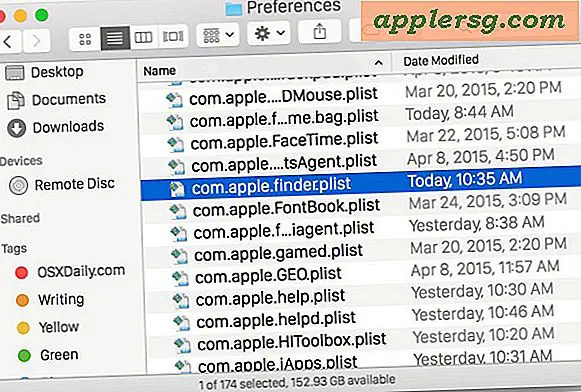Guarda il traffico di rete in Mac OS X tramite Command Line con nettop
 Mac OS X include un'eccellente utility di rete a linea di comando chiamata "nettop" che consente agli utenti di monitorare tutte le attività di rete, il traffico e le rotte da un Mac al mondo esterno, sia tramite connessioni locali (LAN) che WAN. Se non si ha familiarità con strumenti di rete come questo, si può pensare a nettop come gestore di task network centric, visualizzando connessioni di rete attive, socket e route, i rispettivi nomi e id di processo, lo stato della connessione e se la connessione è stabilita in attesa o in ascolto e informazioni sul trasferimento dei singoli dati di processo. È un po 'come i comandi standard' top 'e' htop 'che mostrano le informazioni su processo e risorse, ma piuttosto che mostrare l'utilizzo della CPU e della RAM, mostrerà le informazioni di trasferimento di rete in tempo reale come pacchetti inviati e ricevuti, dimensioni del pacchetto e dati trasferiti totali .
Mac OS X include un'eccellente utility di rete a linea di comando chiamata "nettop" che consente agli utenti di monitorare tutte le attività di rete, il traffico e le rotte da un Mac al mondo esterno, sia tramite connessioni locali (LAN) che WAN. Se non si ha familiarità con strumenti di rete come questo, si può pensare a nettop come gestore di task network centric, visualizzando connessioni di rete attive, socket e route, i rispettivi nomi e id di processo, lo stato della connessione e se la connessione è stabilita in attesa o in ascolto e informazioni sul trasferimento dei singoli dati di processo. È un po 'come i comandi standard' top 'e' htop 'che mostrano le informazioni su processo e risorse, ma piuttosto che mostrare l'utilizzo della CPU e della RAM, mostrerà le informazioni di trasferimento di rete in tempo reale come pacchetti inviati e ricevuti, dimensioni del pacchetto e dati trasferiti totali .
nettop ha una vasta gamma di usi, ma può essere particolarmente utile quando si cerca di determinare cosa sta usando la connessione Internet e le interfacce di rete Mac, cosa è comunicare con cosa e quanti dati vengono trasferiti, ed è anche solo una grande utilità per risoluzione dei problemi di rete. Gli strumenti a riga di comando non sono adatti a tutti e, per gli utenti che desiderano visualizzare informazioni di rete simili in un formato di app OS X più tradizionale, l'app Mac privata Private Eye è un eccellente strumento GUI che fornisce informazioni simili.
Utilizzo di nettop per monitorare il traffico di rete e le connessioni
Iniziare con nettop è abbastanza facile. Apri Terminale da / Applicazioni / Utility e, al prompt dei comandi, digita "nettop" per vedere immediatamente le connessioni di rete attive e il traffico:
nettop
Utilizza il tasto freccia giù per scorrere verso il basso e inizierai presto a identificare i processi che riconoscerai per nome, in coincidenza con app o processi attualmente in uso.

Ad esempio, potresti vedere una connessione SSH attiva insieme all'IP a cui sei connesso, e le cose sono particolarmente impegnative quando ti imbatti in browser Web come Safari o Chrome, soprattutto se ti trovi in una pagina Web con AJAX, annunci o cookie, perché nettop ti mostrerà tutte le comunicazioni in corso tra il browser e i server remoti.
Per visualizzare la maggior quantità di informazioni, ti consigliamo di aumentare la dimensione della finestra quanto più grande possibile, premere il pulsante di ingrandimento verde e considerare di diminuire la dimensione del carattere della finestra del terminale se non riesci a vedere tutto ciò che vuoi . Anche il tasto "p" per mettere l'output visualizzato da nettop in un formato leggibile è molto utile per la maggior parte di noi.

Una volta in nettop è possibile regolare un po 'l'output per vedere più o meno informazioni per processi specifici e le loro comunicazioni di rete. I comandi di base di nettop sono:
- p - cambia in e da formato leggibile dall'uomo (es: kilobyte e megabyte invece del conteggio di byte puro)
- d - mostra il conteggio delta (es .: modifica attiva del conteggio dei pacchetti piuttosto che dei pacchetti totali
- Freccia su e giù: navigare su e giù nell'elenco
- Tasti freccia destra e sinistra: espandi o comprimi specifici processi o gruppi di routing
- q - esci da nettop
La formattazione è facile da seguire, nonostante l'aspetto del blocco campione incollato di seguito:
state packets in bytes in packets out
ssh.83411 5742633 5438 MiB 112280
tcp4 192.168.1.6:64547sample.ip.com:30 Established 5742633 5438 MiB 112280
Google Chrome.99481 26448 6934 KiB 18187
tcp4 192.168.1.6:60829181.82-static.reverse.ip Established 7 523 B 1
tcp4 192.168.1.6:54495ec2-24-41.compute-1.am Established 3253 555 KiB 3099
tcp4 192.168.1.6:51198ec2-44-11.compute-1.am Established 3512 796 KiB 1366
tcp4 192.168.1.6:55222n415s2-in-f1.jj.net:443 Established 10819 3677 KiB 8917
tcp4 192.168.1.6:52260n02-in-f82.55n0.net:443 Established 7981 1866 KiB 3870
tcp4 192.168.1.6:50832webaddress-sample.com:80 Established 313 9177 B 310
tcp4 192.168.1.6:65035dfdssdfsd.com:80 Established 521 14 KiB 514
udp4 *:**:*
È anche possibile utilizzare nettop per visualizzare solo le informazioni della tabella di routing se non si desidera visualizzare socket e processi specifici
nettop -m route
Le informazioni di routing mostreranno le connessioni dall'hardware all'IP di destinazione, ad esempio, potresti vedere en0 (wi-fi) all'IP di rete locale a un server remoto, e vedrai anche le informazioni di loopback.
Usando il flag -m puoi anche limitare nettop per mostrare solo socket TCP o UDP, con nettop -m tcp e nettop -m udp
Esistono altri modi per visualizzare informazioni simili dalla riga di comando, tra cui lsof, open_ports e quindi, ramificando un po 'la riga di comando, è possibile utilizzare GeekTool con lsof per avere un elenco di connessioni di rete live stampate direttamente sul desktop di OS X sfondo.
Per il mondo mobile con iOS, puoi trovare alcune informazioni simili con l'app Fing di scansione di rete gratuita, è un po 'più limitato ma comunque abbastanza utile da avere in giro su iPhone e iPad.